Невідомого пристрою в диспетчері пристроїв Windows - як визначити що це?!

Одна з приватних ситуацій, що виникають при роботі операційних систем Windows 7 та Windows 8 - це випадок, коли в Диспетчері пристроїв з'явився Невідомий пристрій. Причин цього явища може бути кілька. Давайте детально розглянемо найбільш часті:
1) встановлена нова «чиста» Windows;
Це найпопулярніший випадок. Найчастіше користувачі, шляхом відновлення Віндовс, просто-напросто забувають про те, що треба треба встановлювати ще і драйвера.
2) стався збій в роботі пристроїв або операційної системи;
Дуже часто це говорить про швидку кончину пристрою, але трапляється і таке, що операційка глюканула і потрібно згодувати їй драйвер знову.
3) до комп'ютера підключалися нові пристрої та комплектуючі. У системі немає відповідного драйвера і їй не вдається розпізнати підключений девайс.
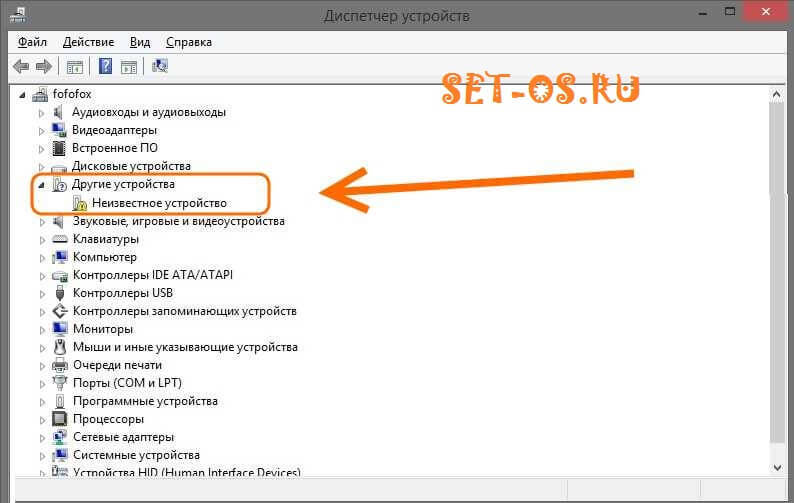
Якщо Диспетчер пристроїв Windows пише «Невідомий пристрій», то почати варто з того, що дізнатися - що ж це. Тут нам допоможуть код пристрої та код виробника, які зашиті в кожному комплектуючому або периферійному пристрої. Як їх впізнати? Легко! Клікаємо на невідомому пристрої правою кнопкою миші і вибираємо пункт меню «Властивості»:
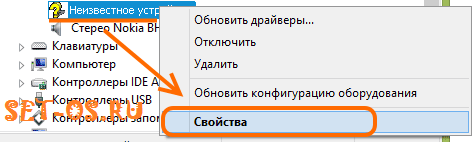
Відкриється вікно властивостей, в якому треба відкрити вкладку «Відомості» і знайти в списку властивостей пункт «ІД обладнання» для Windows 7 і Windows 8 або «Код екземпляра пристрою» у Windows XP:
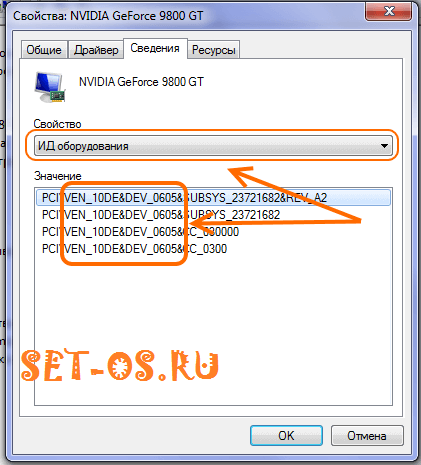
У рядках шукаємо ідентифікатори VEN (vendor - виробник) і DEV (device - пристрій). У прикладі я навмисно вибрав определившееся пристрій щоб Ви могли наочно побачити як воно буде далі визначатися.
Тепер треба скористатися однією з існуючих в Інтернеті Онлайн-баз комплектуючих. Від себе можу порадити два таких сервісу. Перший - devinfo.
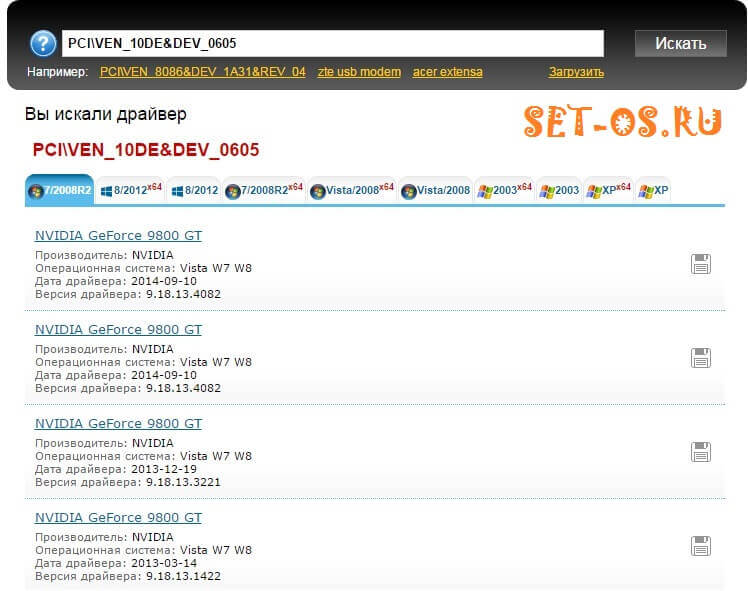
У рядку пошуку вводимо знайдені ідентифікатори і натискаємо кнопку «Шукати». Результати пошуку відобразитися шукане пристрою.
Якщо нічого не знайдено - спробуйте скористатися сервісом PCIDatabase.

Особливість його в тому, що можна шукати невідомий пристрій не по парі, а по кожному ідентифікатору окремо.
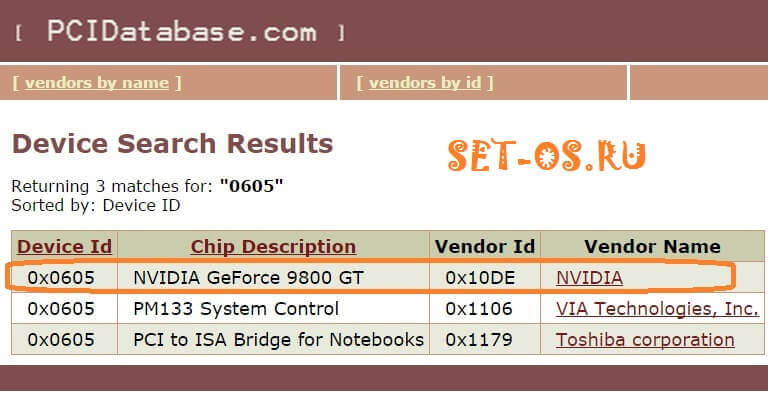
Отже, ми визначили, що це за Невідомий пристрій в Менеджері Windows. Тепер треба розібратися що з цим робити.
Самий правильний вихід з даної ситуації - завантажити з сайту виробника і встановити останню версію драйвера. Якщо пристрій справний, то в 90% випадків це дія допоможе.
Другий варіант - перевірити систему на віруси.Іноді у користувачів виходить зловити таку шкідливу капость,яка вражає системні файли і навіть драйвера пристроїв.
Не допомагає? Спробуйте зробити відкат системи до останньої працездатної точки відновлення Windows.
Якщо проблема виникла з USB-девайсом, підключеним через кабель - спочатку спробуйте просто пере-підключити його до сусіднього USB-порт. Пристрій неопознано? Треба пробувати замінити сам кабель, можливо він несправний.
Коли нічого не допомагає...
При такому розкладі найчастіше це «невідомий пристрій» просто-напросто несправне. Але перед тим як нести його в сервіс - спробуйте підключити до іншого комп'ютера для перевірки.